メールって、気付いたら通知数がえらいことになってませんか?
メールチェックと言って、未読バッチを消すことばかりが目的になってませんか?
私はかつてそうでした。
未読バッチを消すことに集中して肝心のメールをちゃんと読んでいませんでした。
自動で既読にしておくとちゃんと読むようになった
そこで、仕事などで関わる個人名から来るメール以外は、自動で「既読」になるようにフィルター設定をしておくと
逆に「どんなメールが来ていたのかな?」と受信欄に目を通すようになりました。
この方法は、本当にどうでもいいメールはスルーできるしそこそこ必要なメールに目がつくようになるのでとてもおすすめです。
もちろん絶対に見落としたくないメールには未読バッチがつくようにそのままにしておいた方がいいですよ!
設定はブラウザ版Gmail
※Gmailを使います
フィルター設定は簡単ですよ。
まず、ブラウザでGmailを開きます。モバイル版ではなくデスクトップ版表示にしましょう。
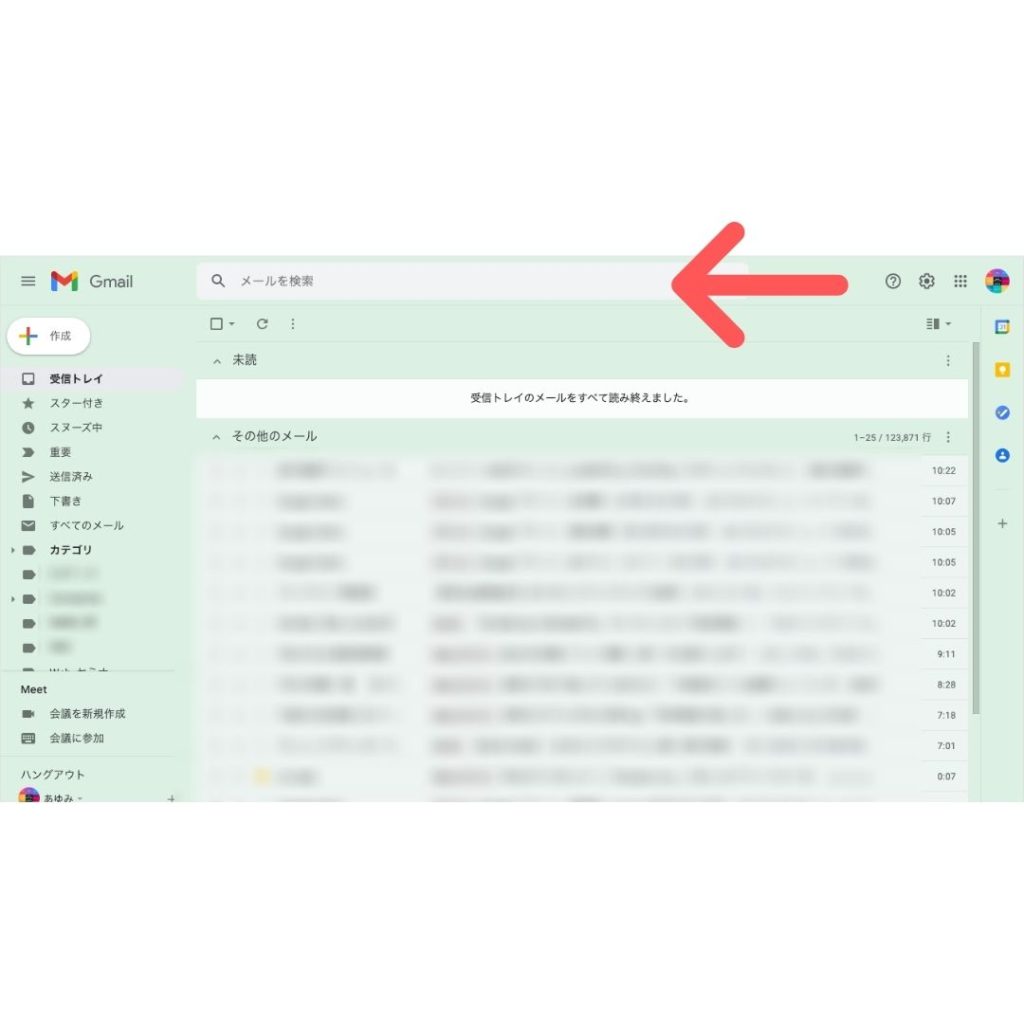
今受信しているメールの中から「未読」のまま開いてないメールを開いてみましょう。
その送信先アドレスをコピーしてください。
そして上部の検索窓にペーストして検索してみてください。
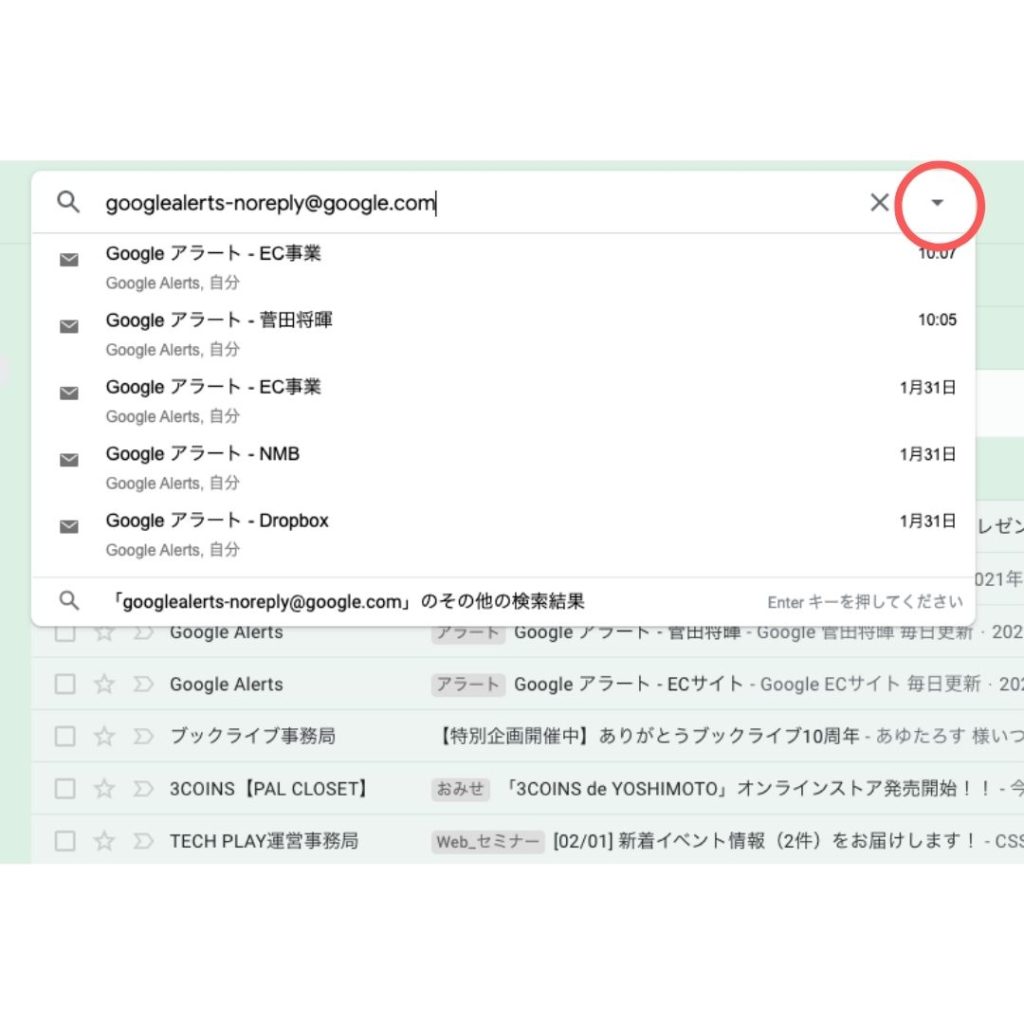
すると検索窓の右側に✖️と▼が出てきますね。
その▼を押すと検索窓の下にポップアップが出てきます。

そのポップアップの下の方に「フィルタを作成」というボタンが出てくるのでそれを押してください。
するとフィルタ設定をチェックボックスにより指定できるようになります。
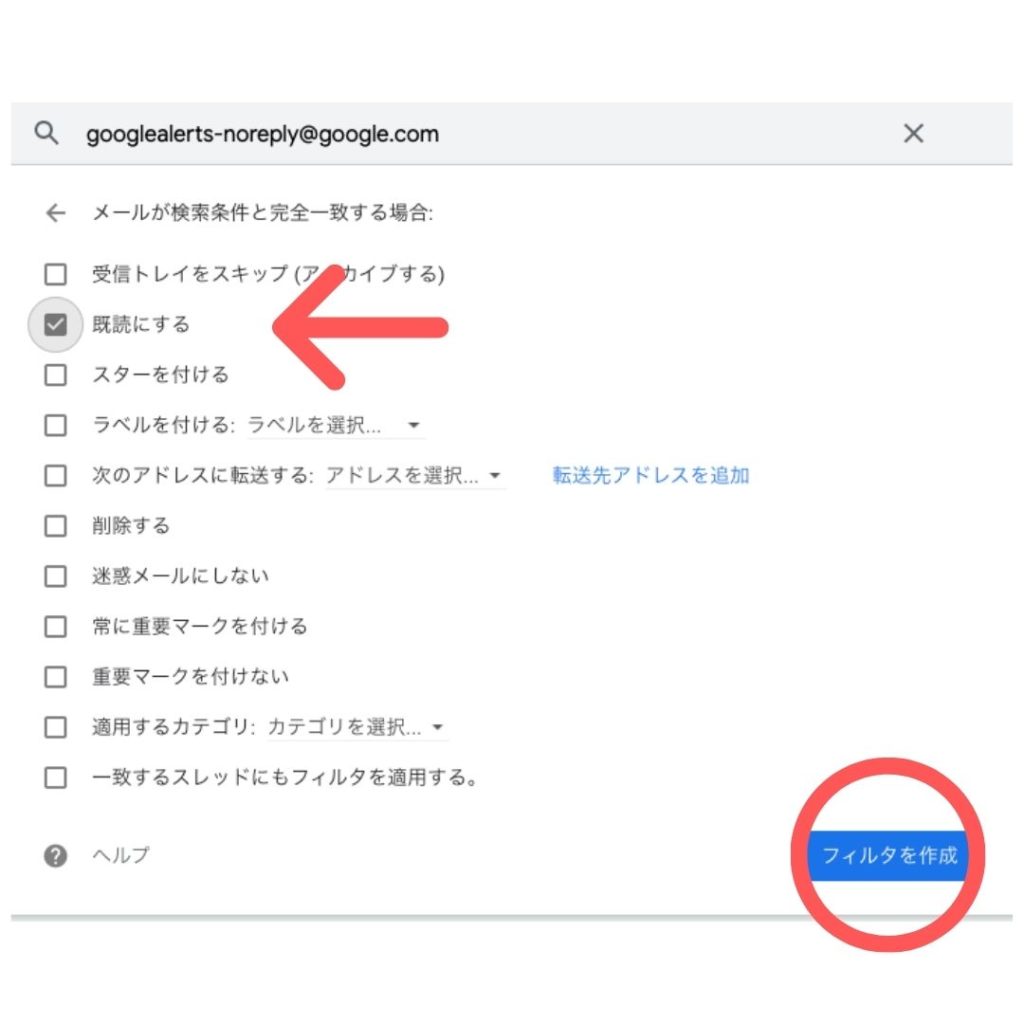
既読にしたいので「既読にする」にチェックを入れます。
また、本当に不要なメールな場合は「受信トレイをスキップ (アーカイブする)」にチェックしてもいいと思います。(いらないメルマガだったらそもそも配信停止した方がいいかもです)
チェックを入れたら右下の青いボタンの「フィルタ作成」を押すと設定完了です。
実際の受信ボックス
重要度の高いメール以外を自動で既読にするようになったので、iPhoneアプリなどで気になってしまう赤い未読バッチは重要なお知らせの時以外付かないようになりました。
なのでバッチがついてる時は緊急・重要だな、とすぐ気づけます!
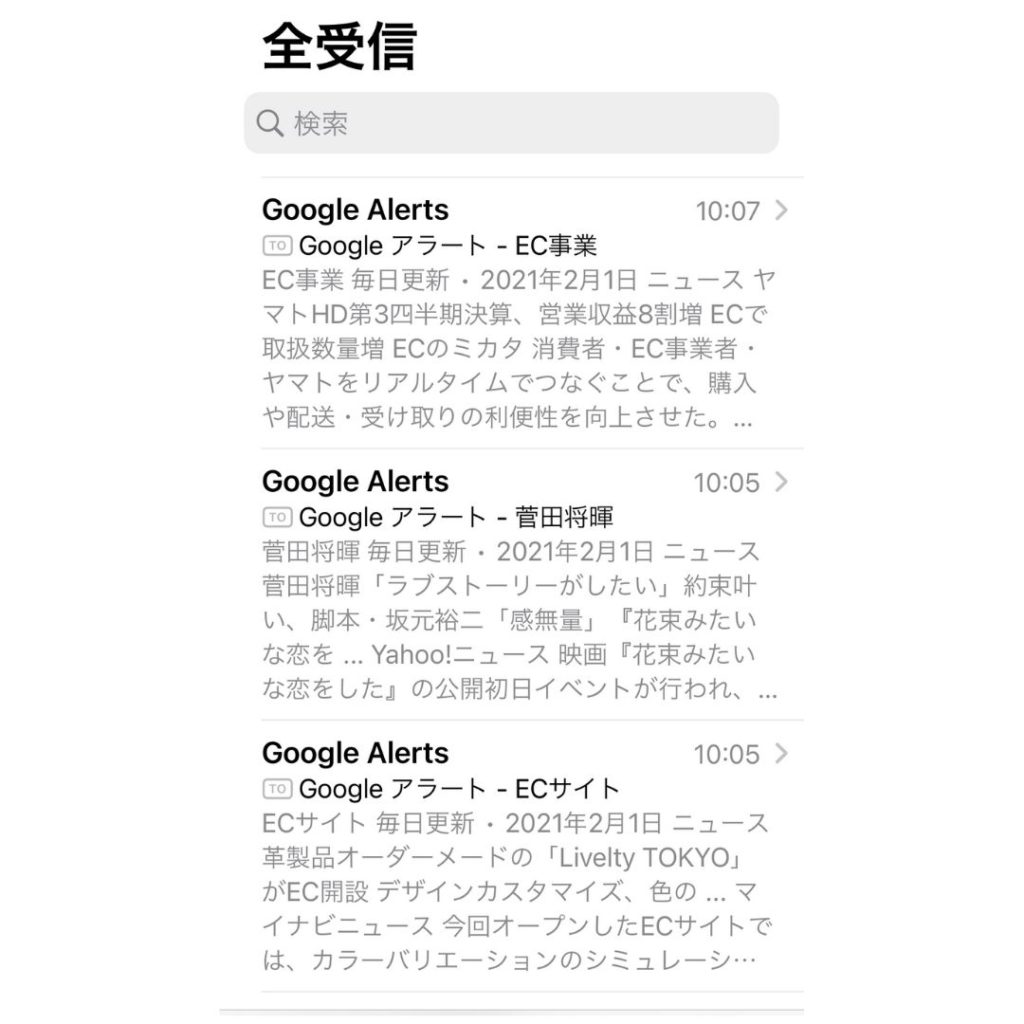
メールを見落とさなくなった
自動で既読にしたことによって、見落としていないか確認するために一通りメールをちゃんと見るようになりました。
当たり前のことだと思いますが、未読バッチがついていたらバッチを消すための既読の作業になっていたので、この方法の方がかえって見落とさないのです。
iPhoneのメールの表示設定もメールを開かなくても一覧で冒頭の何行かを表示(5行ぐらい)しておくと、一覧だけでメールチェックができるのでおすすめです!
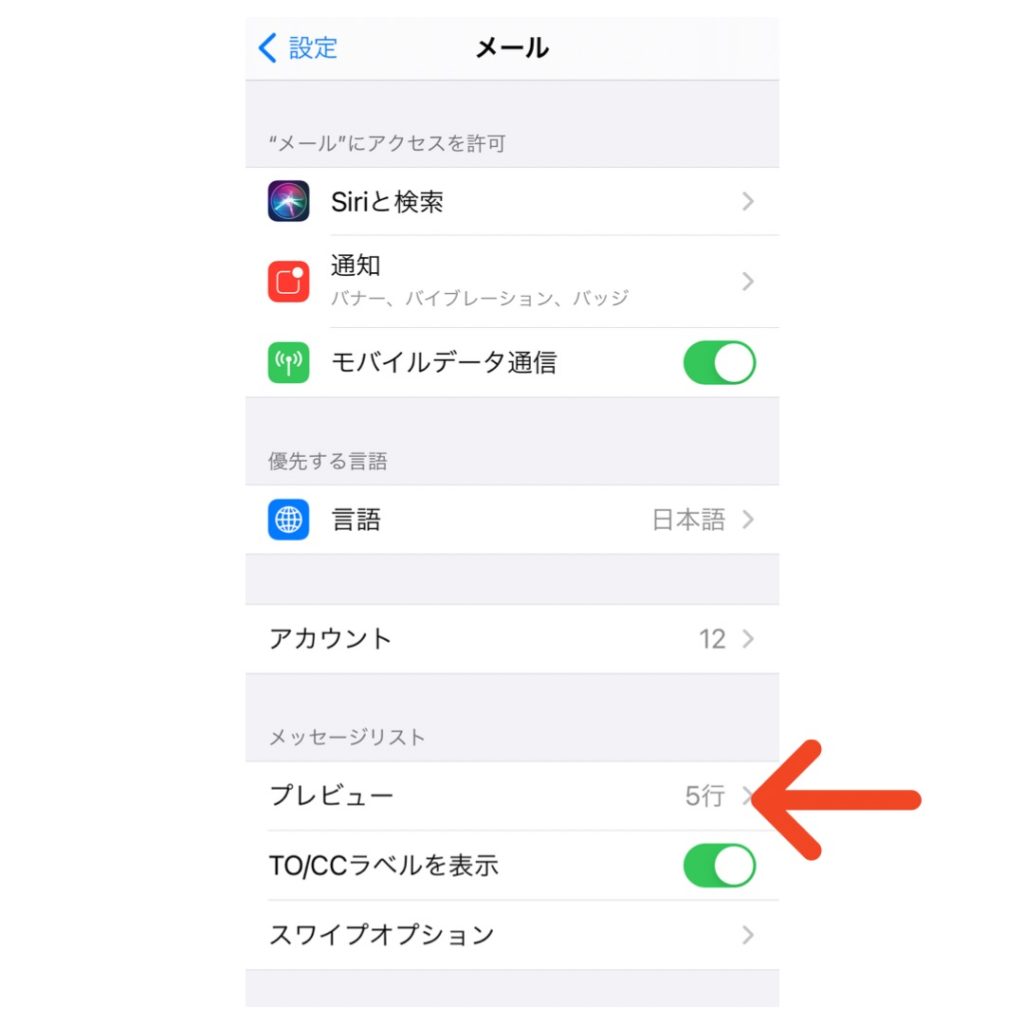
設定→メール→プレビューから設定できます
自動既読にしない方がいいのは
もちろん、何でもかんでも既読に設定してまってはいけません。
お仕事でやりとりがある個人の相手や、好きな芸能人のメルマガなど絶対に見落としてはいけない送信者のアドレスだけは自動既読にしてはいけませんよ!
なんなら、フィルタ設定で重要マークをつけたりスターをつけたりの工夫をした方がおすすめです。
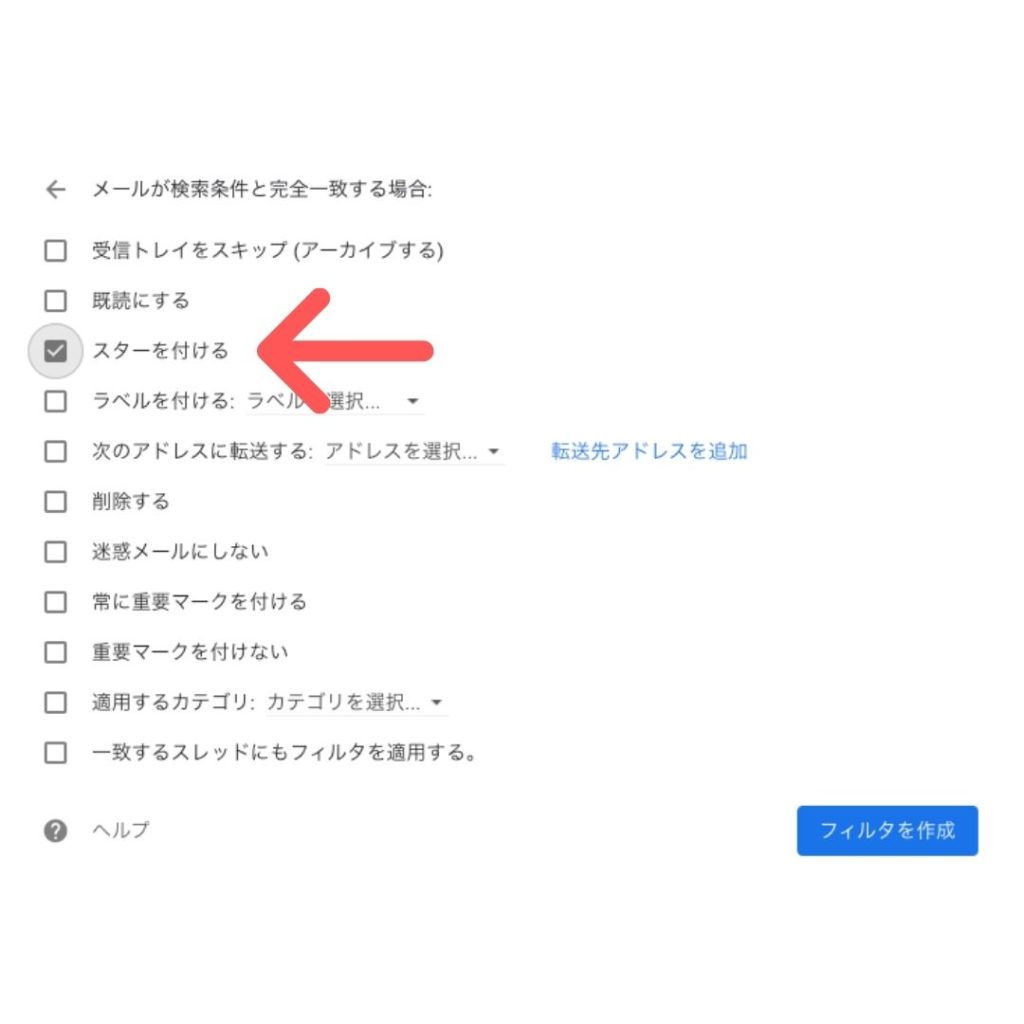
メールの優先度をつけて円滑に
このようにGmailは便利な機能が備わっているので、どんどん設定を触って使いやすくカスタマイズすると楽しいし便利になりますよ!
メールに優先順位をつけることで見落とすことがなくなるのでこの方法はお仕事をされている方には特におすすめですよ。
よければご参考にしてみてください。




コメント